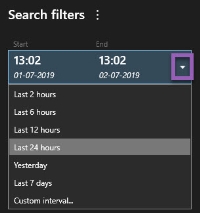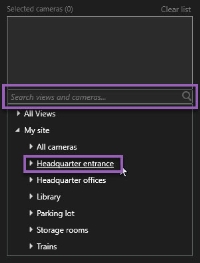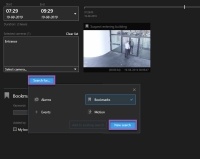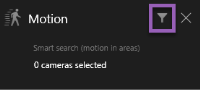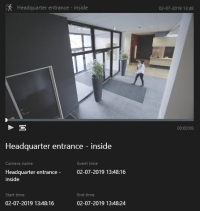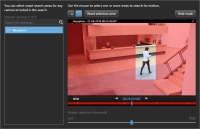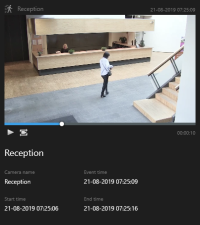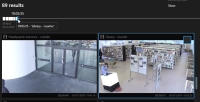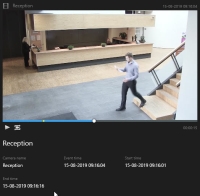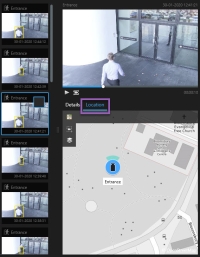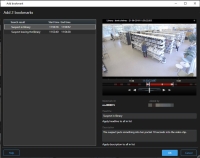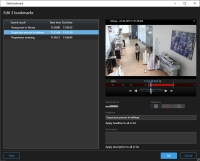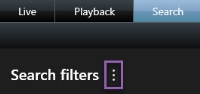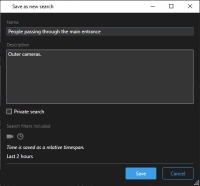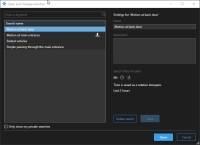Sökning i XProtect Smart Client
Sökfunktionaliteten är huvudsakligen tillgänglig på fliken Sök, men den är integrerad med flikarna Live och Uppspelning.
Sök efter video
Fliken Sök låter dig söka efter videoinspelningar och—baserat på sökresultaten—ta lämplig åtgärd, till exempel exportera.
- Videoavsnitt
- Video avsnitt med rörelser
- Bokmärkte video
- Video avsnitt med larm
- Video avsnitt med händelser
- Videosekvenser med människor
- Videosekvenser med fordon
- Video inspelad på en viss plats
Sökkategorierna Larm, Händelser, Människor, Fordon och Plats är bara tillgängliga om du använder en av följande produkter:
- XProtect Corporate
- XProtect Expert
Du kan bara kombinera sökkategorier om du använder en av produkterna angivna ovan. För mer information, se Skillnader mellan övervakningssystem.
- Sökningar på människor, fordon och position är bara tillgängligt om dessa sökkategorier har aktiverats av din systemadministratör.
- Fordonssökning är också tillgängligt om du har XProtect® LPR installerat i ditt system. För mer information, fråga din systemadministratör.
Gör så här:
-
Klicka på pilen för att välja ett fördefinierat tidsintervall, eller definiera ditt eget Anpassade intervall.
-
I listan för Valda kameror, gör du ett av följande för att lägga till kameror till din sökning:
- Använd sökfunktionen för att hitta kameror eller vyer
- Välj kamerorna manuellt i trädstrukturen. Markera namnet på vyn om du vill lägga till alla kameror i en vy.
När du lägger till kameror körs sökningen omedelbart.
-
Klicka på Sök efter för att välja sökkategorier. Du kan använda sökkategorier ensam eller kombinerade.
Rörelse, Bokmärke, Larm och Händelser är standard sökkategorier. Beroende på tillgängliga data i ditt VMS-system kan ytterligare sökkategorier vara tillgängliga.
-
För varje sökkategori du lägger till kan du förfina sökningen genom att lägga till sökfilter. För mer information om sökfilter, se Vanliga frågor: sökning.
-
För att förhandsgranska videon med ett sökresultat, välj sökresultatet och klicka på i förhandsgranskningsfönstret
 .
.Du kan spela upp videosekvensen i helskärmsläget genom att dubbelklicka på sökresultatet.
- För att åtgärdsfältet ska visas, håll muspekaren över sökresultaten, en efter en och markera den blå kryssrutan som visas.
Det blå aktivitetsfältet visas:
- Exportera sökresultaten
-
 - bokmärk sökresultaten
- bokmärk sökresultaten -
 - redigera bokmärken
- redigera bokmärken -
 - titta närmare på kamerorna på fliken Uppspelning i ett nytt fönster. En tillfällig visning skapas med de valda kamerorna
- titta närmare på kamerorna på fliken Uppspelning i ett nytt fönster. En tillfällig visning skapas med de valda kamerorna -
 - skapa en PDF-rapport som innehåller information om dina resultat, till exempel stillbilder
- skapa en PDF-rapport som innehåller information om dina resultat, till exempel stillbilder -
 - skapa skärmbilder
- skapa skärmbilder En direkt fångst av en bildruta i en video vid ett specifikt tillfälle.från videon i sökresultaten
En direkt fångst av en bildruta i en video vid ett specifikt tillfälle.från videon i sökresultaten -
 - lägg till bevissäkringar till videon i sökresultaten
- lägg till bevissäkringar till videon i sökresultaten
Sök rörelse
När du söker efter videoinspelningar med rörelse kan du tillämpa smartsökfilter![]() En sökfunktion som låter dig hitta video med rörelse i en eller flera valda områden i inspelningar från en eller flera kameror. för att endast visa sökresultat med rörelse i områden som du definierar.
En sökfunktion som låter dig hitta video med rörelse i en eller flera valda områden i inspelningar från en eller flera kameror. för att endast visa sökresultat med rörelse i områden som du definierar.
Du kan använda smartsökning för att hitta videobilder av en person som kommer in genom en dörröppning som övervakas av flera kameror.
Om du vill använda smartsökfilter måste smartsökning vara aktiverat på din användarprofil av systemadministratören.
Gör så här:
- På fliken Sökning väljer du ett tidsspann.
- Välj kamerorna som du vill ha med i sökningen.
- Klicka på Sök efter > Rörelse > Ny sökning. Om databasen har några inspelningar med rörelse inom den valda tidsperioden och kameror, visas inspelningarna som miniatyrbilder i sökresultatfönstret.
- Så här hittar du bara rörelse i utvalda områden:
Under Rörelse klickar du på 0 kameror valda.
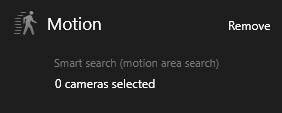
En dialogruta visas med en lista över de kameror som du valde.
Välj en kamera åt gången och klicka och dra i det röda förhandsgranskningsområdet för att avmaskera minst ett område. Systemet kommer endast att leta efter rörelse i det området. Du kan avmaskera flera områden.
Känsligheten för rörelesedetektering definieras av din systemadministratör i Management Client på enskilda kameror. Du kan dock använda reglaget för att justera känsligheten. För mer information, se Smart söknings- och rörelsetröskel (förklarad).
- Sökningen körs automatiskt. Klicka utanför dialogrutan om du vill återgå till sökresultaten.
För att utföra åtgärder, till exempel bokmärkning av sökresultat, håll muspekaren över sökresultaten och markera kryssrutan
 . Aktivitetsfältet visas.
. Aktivitetsfältet visas.
Smart söknings- och rörelsetröskel (förklarad)
När du söker efter rörelse i utvalda områden på en kamera kan du justera rörelsetröskeln. Rörelsetröskeln bestämmer den smarta sökningens![]() En sökfunktion som låter dig hitta video med rörelse i en eller flera valda områden i inspelningar från en eller flera kameror. känslighet:
En sökfunktion som låter dig hitta video med rörelse i en eller flera valda områden i inspelningar från en eller flera kameror. känslighet:
- Ju högre tröskelvärdet, desto mer rörelse krävs för att aktivera rörelsedetektering. Sannolikt kommer det att ge färre sökresultat.
- Ju lägre tröskelvärdet, desto mindre rörelse krävs för att aktivera rörelsedetektering. Sannolikt kommer det att ge färre sökresultat.
Sök bokmärken
Du kan hitta incidenter som är bokmärkta av dig eller andra för obegränsat antal kameror.
Gör så här:
- Välj kamerorna som du vill ha med i sökningen.
- Klicka på Sök efter > Bokmärke > Ny sökning. Om databasen har bokmärkta inspleningar, visas de som miniatyrbilder i sökresultatsfältet.
-
Om du vill förhandsgranska videosekvensen och bokmärkesdetaljerna väljer du ett sökresultat och spelar upp videon i förhandsgranskningsfönstret till höger.
- Du kan visa inspelningen i helskärmsläget genom att dubbelklicka på sökresultatet.
-
För att utföra andra åtgärder, till exempel redigering av bokmärket, håll muspekaren över sökresultatet och markera kryssrutan
 . Åtgärdsfältet visas.
. Åtgärdsfältet visas.
Sök larm
När du söker efter videoinspelningar associerade med larm så kan du använda sökfilter för att bara visa resultat med en viss typ av larm, till exempel larm med en viss status som tilldelats en operatör.
Gör så här:
- Välj kamerorna som du vill ha med i sökningen.
- Klicka på Sök efter > Larm > Ny sökning.
- Använd sökfilter för att begränsa sökresultaten. Du kan filtrera efter:
- Prioritet
- Status
- ID - Skriv in hela ID för att filtrera för det
- Ägare
-
Server - Endast tillgängligt om du använder Milestone Federated Architecture™
Om du använder Milestone Federated Architecture™, Prioritet- och Status- filter tillämpas på alla anslutna webbplatser.
Sök händelser
När du söker efter videoinspelningar associerade med händelser så kan du använda sökfilter för att bara visa resultat med en viss typ av händelser, till exempel händelser som kommer från en specifik källa eller server.
Gör så här:
- Välj kamerorna som du vill ha med i sökningen.
- Klicka på Sök efter > Händelser > Ny sökning.
- Använd sökfilter för att begränsa sökresultaten. Du kan filtrera efter:
- Källa
- ID - Skriv in hela ID för att filtrera för det
-
Server - Endast tillgängligt om du använder Milestone Federated Architecture™
Sök människor
Denna sökkategori och dess sökfilter är bara tillgängliga om de aktiverats av din systemadministratör.
När du söker efter videoinspelningar som innehåller människor så kan du använda sökfilter för att bara visa resultat med specifika karaktäristika, till exempel människor av en viss ålder eller längd.
- Välj kamerorna som du vill ha med i sökningen.
- Klicka Sök efter > Människor > Ny sökning.
- Använd sökfilter för att begränsa sökresultaten. Du kan filtrera efter:
- Ålder - Filtrera på människor i ett visst åldersspann
- Kön - Filtrera på män eller kvinnor
- Längd - Filtrera på människor av en viss längd
- Ansikte - Markera kryssrutan för att begränsa sökresultaten till människor med synliga ansikten
Sök fordon
Denna sökkategori och dess sökfilter är bara tillgängliga om de aktiverats av din systemadministratör.
Fordonssökning är också tillgängligt om du har XProtect® LPR installerat i ditt system.
För mer information, fråga din systemadministratör.
När du söker efter videoinspelningar som innehåller fordon så kan du använda sökfilter för att bara visa resultat med vissa fordon, till exempel fordon med en nummerskylt från ett visst land.
- Välj kamerorna som du vill ha med i sökningen.
- Klicka Sök efter > Fordon > Ny sökning.
- Använd sökfilter för att begränsa sökresultaten. Du kan filtrera efter:
- Färg - Filtrera på fordon i vissa färger
- Nummerskylt - Ange en del av ett registreringsnummer eller hela registreringsnumret för att filtrera på det
- Land - Filtrera på nummerskyltar från vissa länder
Detta sökfilter är bara tillgängligt om du har XProtect® LPR installerat i ditt system.
- Fordonstyp - Filtrera på typ av fordon, till exempel lastbilar
- Fordonets hastighet - Filtrera på fordon som rör sig i en viss hastighet
- Matchningslista för nummerskyltar - Filtrera på nummerskyltar som är en del av vissa matchningslistor för nummerskyltar
Detta sökfilter är bara tillgängligt om du har XProtect® LPR installerat i ditt system.
Sök efter video på position
Denna sökkategori och dess sökfilter är bara tillgängliga om de aktiverats av din systemadministratör.
När du söker efter videoinspelningar inspelade på vissa platser kan du använda sökfilter för att enbart visa sökresultat från en specifik plats.
- Välj kamerorna som du vill ha med i sökningen.
- Klicka Sök efter > Position > Ny sökning.
- Använd sökfilter för att begränsa sökresultaten.Du kan filtrera på geografiska koordinater genom att ange värdena för latitud och longitud samt sökområdets radie.
Tidslinje på fliken Sök (förklaring)
Tidslinjen ger dig en överblick av hur sökresultaten distribueras. Tidslinjen låter dig även navigera sökresultaten.
Tidslinjens omfattning ändras enligt det valda tidsspannet, t.ex. Senaste 6 timmarna.
De vita markörerna anger var sökresultaten är.
Enskilda markörer kan indikera att det finns flera sökresultat. Du kan visa information om tiden och kamerorna som spelade in händelserna eller incidenterna genom att hovra över markörerna.
Klicka på en markör om du vill navigera sökresultaten. Markören blir blå och tillhörande sökresultat markeras med en blå ram.
Om markören du väljer visar mer än ett sökresultat markeras det första sökresultatet.
Om en markör indikerar mer än 10 sökresultat kommer ett meddelande att informera dig om antalet sökresultat och antalet tillhörande kameror.
Detta kan du göra med sökresultaten (förklaring)
Utöver sökningar finns det andra saker du kan göra baserat på sökresultaten på fliken Sök.
Vissa åtgärder är alltid tillgängliga och avser videoinspelningar, rörelsemetadata, bokmärken, larm och händelser i ditt VMS![]() Förkortning för "Video Management Software".-system.
Förkortning för "Video Management Software".-system.
- Exportera video och stillbilder från flera sökresultat samtidigt.
- Skapa PDF-rapporter med information om sökresultaten, till exempel stillbilder från videosekvenserna.
- Bokmärk flera sökresultat samtidigt.
- Redigera fler bokmärken samtidigt.
- Lägg till bevissäkringar för att skydda videosekvenser och data från relaterade enheter, till exempel ljud, från att raderas.
- Öppna flera sökresultat i ett separat fönster där du kan visa videon i live- eller uppspelningsläget, exportera, skapa bevislås och hämta inspelningar från enheter och kameror som tillhör sammankopplade VMS-system.
- Synkronisera tid på fliken Uppspelning med tiden för sökresultaten. Detta är användbart om du till exempel vill titta på relaterade kameror vid det tillfälle då en incident inträffade.
- Ta flera stillbilder av dina sökresultat samtidigt.
Det kan finnas ytterligare åtgärder tillgängliga som är relaterade till tredje parts programvara. MIP SDK ![]() Förkortning för ”Milestone Integration Platform-kit för programvaruutveckling”. används för att lägga till dessa ytterligare åtgärder.
Förkortning för ”Milestone Integration Platform-kit för programvaruutveckling”. används för att lägga till dessa ytterligare åtgärder.
- Vissa åtgärder kanske inte är synliga i åtgärdsfältet. Du finner dem genom att klicka på
 i åtgärdsfältet.
i åtgärdsfältet. - De tillgängliga åtgärderna kan skilja sig beroende på dina användarrättigheter.
Visa eller dölj avgränsningsfält under sökning
Under en sökning hjälper omslutande rutor dig att identifiera objekt, till exampel baserat på rörelsedetektering. Du kan slå på eller stänga av avgränsningsrutorna.
Omslutande rutor visas oftast i miniatyrbilderna i dina sökresultat. Om ditt VMS-system är konfigurerat att söka efter metadata, kan dock omslutande rutor också dyka upp när du förhandsgranskar videoklipp från sökresultaten.
Gör så här:
- Gå till Sök-fliken och sök.
-
I det övre högra hörnet under Avgränsningsfält gör du något av följande:
- Välj Visa om du vill visa avgränsningsfälten.
-
Välj Dölj om du vill dölja avgränsningsfälten.
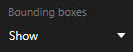
Förhandsgranska video från sökresultatet
För att avgöra om du har hittat videosekvensen du letade efter kan du göra en snabb förhandsvisning.
Gör så här:
-
När du har gjort en sökning på Sök-fliken, välj ett sökresultat. En stillbild från den tillhörande videosekvensen visas i området för förhandsgranskningen.
- Klicka på
 för att spela upp videoklippet.
för att spela upp videoklippet. - Om du vill förhandsgranska videon i helskärmsläge dubbelklickar du på de enskilda sökresultaten. Dubbelklicka igen för att återgå till sökresultaten.
- Skrolla med ditt mushjul för att zooma in eller ut. Du kan till och med klicka och dra för att zooma in på ett specifikt område.
Den gula markören i tidslinjen indikerar händelsetiden.

Hitta kameror medan du söker
Om ditt VMS-system är konfigurerat att använda smartkarta![]() En kartfunktion som använder ett geografiskt informationssystem för att visualisera kameror, strukturer, och topografiska element i ett övervakningssystem med geografiskt korrekta, verkliga bilder. Kartor som använder den här funktionen kallas smartkartor. så kan du se den geografiska positionen för kamerorna i smartkartans förhandsvisning medan du söker efter video och relaterad data.
En kartfunktion som använder ett geografiskt informationssystem för att visualisera kameror, strukturer, och topografiska element i ett övervakningssystem med geografiskt korrekta, verkliga bilder. Kartor som använder den här funktionen kallas smartkartor. så kan du se den geografiska positionen för kamerorna i smartkartans förhandsvisning medan du söker efter video och relaterad data.
- Du använder en av dessa XProtect-produkter:
- XProtect Corporate
XProtect Expert.
- Kameror måste vara geografiskt positionerade. Rådgör med systemadministratören om du är tveksam.
Gör så här:
-
Välj det sökresultat du är intresserad av.
- Klicka Position i förhandsvisningsområdet. Kameran visas i sitt geografiska sammanhang.
- För att få en översikt över omgivningarna kan du använda scrollhjulet på din mus för att zooma ut eller panorera bort från kamerans position.
- För att återgå till kameran, klicka
 Återcentrera.
Återcentrera.
Kameraikoner (förklaring)
Vissa ikoner som beskrivs i detta avsnitt visas bara i området Position på fliken Sök, medan röda ikoner är associerade med larm och visas även i vyer som innehåller smartkartor. Ikonerna är olika beroende på situation.
I tabellen nedan:
- Grå bakgrund indikerar att du inte har valt kameran
- Blå bakgrund indikerar att du har valt kameran
|
Ikon |
Flikar |
Beskrivning |
|---|---|---|
|
|
Sök |
Kameran är inte associerad med något av sökresultaten. |
|
|
Sök |
Du har markerat ett sökresultat som kameran inte är associerad med. |
  |
Live, Uppspelning och Sök |
Detta är en källkamera: en kamera som utlöst ett larm. |

|
Live, Uppspelning och Sök |
Detta är en relaterad kamera: en kamera associerad med den valda källkameran som utlöste larmet. Denna ikon visas bara efter att du markerat en källkamera. |

|
Live, Uppspelning och Sök |
Detta är både en källkamera och en relaterad kamera. Denna kamera:
Denna ikon visas bara efter att du markerat en källkamera. |
Källkameror och relaterade kameror definieras i XProtect Management Client som del av larmdefinitionen.
Bokmärk sökresultat
Du kan dokumentera eller dela incidenter som du har hittat med sökningar genom att bokmärka flera sökresultat åt gången. Om du bokmärker händelser kan du eller andra operatörer hitta händelserna senare.
Gör så här:
- För varje sökresultat som du vill bokmärka, håll muspekaren över det och markera den blå kryssrutan
 .
. -
Klicka på
 i det blå aktionsfältet. Ett fönster visas. Bilden återspeglar situationen där du har valt två sökresultat.
i det blå aktionsfältet. Ett fönster visas. Bilden återspeglar situationen där du har valt två sökresultat. - Välj sökresultatet ett och ett för att lägga till detaljer i bokmärkena och följ dessa steg:
Du ändrar det förinställda tidsspannet genom att dra handtagen i tidslinjen till en ny position.
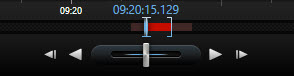
- Ange en rubrik och möjligen även en beskrivning av incidenten.
- Om du vill ha samma rubrik eller beskrivning för alla bokmärken ska du klicka på:
- Tillämpa rubrik på allt i listan
- Tillämpa beskrivning på allt i listan
- Klicka på OK för att spara bokmärkena. Ett förloppsfält talar om för dig när bokmärkena skapas.
Om XProtect Smart Wall är konfigurerat i systemet kan du klicka på Visa på Smart Wall för att skicka ett bokmärke till en bildskärm i en Smart Wall.
Redigera bokmärken från sökresultat
Du kan redigera detaljerna för bokmärken i ditt system, som till exempel tidsspann, rubrik och beskrivning. Du kan även redigera fler bokmärken samtidigt.
Du måste ha användarrättigheterna för att redigera bokmärken. Detta görs av din systemadministratör i Management Client under Roller > Övergripande säkerhet.
Gör så här:
- På fliken Sök finner du de bokmärken du vill redigera. När du utför en sökning ska du se till att du har valt Sök efter > Bokmärken.
- För varje bokmärke som du vill redigera, håll muspekaren över det och markera den blå kryssrutan
 .
. -
Klicka på
 i det blå aktionsfältet. Ett fönster visas.
i det blå aktionsfältet. Ett fönster visas. - Välj sökresultaten ett och ett för att redigera detaljerna, som till exempel tidsspann, rubrik och beskrivning.
- Klicka på OK för att spara ändringarna. Ett förloppsfält talar om för dig när ändringarna sparas.
Om XProtect Smart Wall är konfigurerat i systemet kan du klicka på Visa på Smart Wall för att skicka bokmärken till en videovägg.
Ta stillbilder från sökresultat
Om du vill spara och dela stillbilder från dina sökresultat kan du ta flera ögonblicksbilder![]() En direkt fångst av en bildruta i en video vid ett specifikt tillfälle. samtidigt.
En direkt fångst av en bildruta i en video vid ett specifikt tillfälle. samtidigt.
Gör så här:
- När du har utfört din sökning, håll muspekaren över sökresultaten, en efter en och markera kryssrutan
 .
. - Klicka på
 i det blå aktionsfältet. och välj Skapa skärmdump. Ett förloppsfält talar om för dig när stillbilderna skapas.
i det blå aktionsfältet. och välj Skapa skärmdump. Ett förloppsfält talar om för dig när stillbilderna skapas. - För att hitta stillbilderna på din dator, gå till den plats som anges i Inställnings-dialog > Applikation > Sökväg till ögonblicksbilder.
Öppna sökresultat i separat fönster
Om du vill undersöka incidenter som du hittat genom sökningar, kan du öppna dem på fliken Uppspelning i ett separat fönster. Detta är till exempel användbart om du vill använda tidslinjen för att bläddra i videon eller om du vill dra fönstret till en annan bildskärm.
-
Håll muspekaren över sökresultatet och markera den blå kryssrutan som visas.
Det blå aktivitetsfältet visas:
- Klicka på
 för att öppna sökresultaten i ett nytt flytande fönster på fliken Uppspelning.
för att öppna sökresultaten i ett nytt flytande fönster på fliken Uppspelning. - För att flytta fönstret till en annan bildskärm, klicka och dra fönstret och släpp när det är lämpligt.
Hantera sökningar
Den här funktionen är endast tillgänglig i vissa övervakningssystem. För information om funktionaliteter i ditt system, se Skillnader mellan övervakningssystem.
Du kan spara dina sökningar för att återanvända dem och dela dem med andra operatörers![]() En professionell användare av ett XProtect-klientprogram.. Beroende på dina användarrättigheter kan du också komma åt och använda de sökningar som gjorts av andra, såvida de inte är privata. När en sökning har sparats kan du:
En professionell användare av ett XProtect-klientprogram.. Beroende på dina användarrättigheter kan du också komma åt och använda de sökningar som gjorts av andra, såvida de inte är privata. När en sökning har sparats kan du:
- Ändra namn och beskrivning och gör sökningen privat eller offentlig.
- Ändra hur sökningen konfigureras, till exempel genom att lägga till eller ta bort kameror eller genom att justera sökkategorierna.
- Radera sökningarna när de blir föråldrade.
Spara sökningar
Du kan spara dina sökningar så att du kan återanvända dem senare eller dela dem med andra operatörer.
För att spara nya sökningar som blir tillgängliga till andra användare av ditt VMS![]() Förkortning för "Video Management Software".-system måste användarrättigheten Skapa publika sökningar vara aktiverad för din roll i XProtect Management Client.
Förkortning för "Video Management Software".-system måste användarrättigheten Skapa publika sökningar vara aktiverad för din roll i XProtect Management Client.
Gör så här:
- På Sök-fliken, konfigurera din sökning. Se Sök efter video.
-
Klicka på
 till höger om Sökfiltren.
till höger om Sökfiltren. -
Klicka på Spara som i listan som visas. Ett fönster visas.
- Välj ett namn som gör det enkelt för dig att hitta sökningen och eventuellt också en beskrivning. Senare, när du använder nyckelord för att hitta sökningen, innehåller sökningen både Namn och Beskrivnings-fält.
- För att synliggöra sökningen bara för dig väljer du kryssrutan Privat sökning.
- Klicka på Spara. En framstegsfält informerar dig när sökningen är sparad.
Klicka på ![]() och sedan på Öppna och hantera sökningar för att få en översikt över sparade sökningar.
och sedan på Öppna och hantera sökningar för att få en översikt över sparade sökningar.
Hitta och öppna sparade sökningar
För att hitta och öppna publika sökningar så måste användarrättigheten Läs publika sökningar vara aktiverad för din roll i XProtect Management Client.
Gör så här:
-
På Sök-fliken, klicka på
 till höger om Sök filtren.
till höger om Sök filtren. -
Klicka på Öppna och hantera sökningar i listan som visas. Ett fönster visas.
-
Hitta och dubbelklicka på den sökning du vill öppna eller klicka på Öppna. Sökningen, körs omedelbart.
Om många sökningar listas kan du använda sökord för att hitta sökningen. Sökningen inkluderar både fältet Namn och fältet Beskrivning.
- Du kan ändra sökningen, till exempel genom att lägga till kameror. Klicka på
 > Spara för att spara ändringarna.
> Spara för att spara ändringarna.
Redigera eller ta bort sparade sökningar
Den här funktionen är endast tillgänglig i vissa övervakningssystem. För information om funktionaliteter i ditt system, se Skillnader mellan övervakningssystem.
Du kan ändra informationen för en sparad sökning, eller du kan ändra hur sökningen konfigureras, till exempel sökkategorier.
Om sökningarna blir föråldrade kan du ta bort dem.
Följande användarrättigheter är aktiverade för din roll i XProtect Management Client:
- För att hitta och öppna publika sökningar så måste användarrättigheten Läs publika sökningar vara aktiverad.
- För att redigera en publik sökning så måste rättigheten Redigera publika sökningar vara aktiverad
- För att radera en publik sökning måste rättigheten Radera publika sökningar vara aktiverad
Lär dig att:
-
På Sök-fliken, klicka på
 till höger om Sök filtren.
till höger om Sök filtren.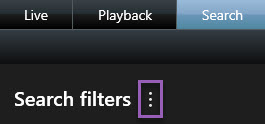
- Klicka på Öppna och hantera sökningar i listan som visas. Ett fönster visas.
- Hitta och välj den sökning du vill ändra.
- Gör dina ändringar, ange till exempel ett namn för sökningen och klicka på Spara.
-
På Sök-fliken, klicka på
 till höger om Sök filtren.
till höger om Sök filtren.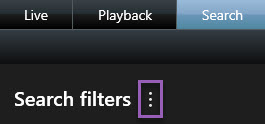
- Klicka på Öppna och hantera sökningar i listan som visas. Ett fönster visas.
-
Hitta och dubbelklicka på den sökning du vill öppna eller klicka på Öppna. Sökningen, körs omedelbart.
Om många sökningar listas använder du sökfunktionen för att hitta sökningen.
- Ändra sökningen, till exempel genom att lägga till kameror och klicka på
 > Spara.
> Spara.
- Öppna fönstret Öppna och hantera sökningar såsom bekrivs ovan.
- Hitta och välj den sökning du vill ta bort.
- Klicka på Ta bort sökning.
Synkronisera tid på fliken Uppspelning med söktid
När du förhandsgranskar ett sökresultat på fliken Sök kan du synkronisera tiden på fliken Uppspelning med tiden på den förhandsgranskande tidslinjen. Detta är exempelvis användbart om du har hittat en incident, och du vill undersöka vad som hände vid det tillfället på andra kameror.
- På fliken Sök väljer du ett sökresultat.
-
Klicka
 i förhandsvisningsområdet för att synkronisera tiden på fliken Uppspelning med nuvarande förhandsgranskningstid.
i förhandsvisningsområdet för att synkronisera tiden på fliken Uppspelning med nuvarande förhandsgranskningstid. 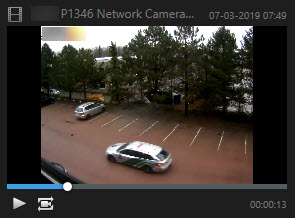
- Du kan kontrollera relaterade kameror genom att klicka på fliken Uppspelning och välja en vy som innehåller de kameror som du är intresserad av. Tidslinjen är nu synkroniserad med sökresultaten.